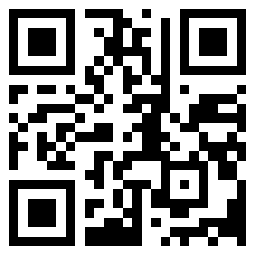

灯光可以起到很多的渲染气氛,尤其是在舞台上,灯光的设计可以更好的衬托呈现效果。针对不同的场景,灯光的样式和颜色都有不同的讲究。接下来,请跟随妈网百科来了解下ps制作舞台灯光效果。
1、打开PS,新建一文档,大小根据需要来设置,背景色设置为“白色”。
2、双击背景层,将其转换成“图层0”,然后双击该层,为其添加“图层样式”。
3、接着导入一张投影灯图片,并放置在舞台合适的位置。如图图片含有背景,可以利用魔术棒工具将背景选中并按“Delete”删除。
4、新建一图层,选择“工具栏”中的“钢笔工具”,在舞台绘制一个灯光投影路径形状。
5、打开“路径”面板,点击“将路径作为选区载入”按钮。返回“图层”面板,并将选区的羽化半径设置为“10”。
6、选择“工具栏”中的“渐变填充”工具,进行“白色”填充,同时将渐变条一侧的透明度设置为“60%”,然后在选区内拖动进行填充。接着按“Ctrl+T”对选区进行变换。
7、接下来,我们为投影灯增加一些烟雾效果。新建一图层,选择“工具栏”中的“套索”工具,在投影灯附近创建一选区,并设置羽化半径为“30”。采用默认背景色和前景色,然后执行“滤镜”→“渲染”→“云彩”。
8、然后将图层混合模式设置为“颜色减淡”,填充设置为“40%”。
9、接下来,该人物出场啦!导入一张人物图片。将其放置在光束图层的下方,并调整其大小。
以上方法可以帮助大家更好的ps制作出舞台灯光效果,另外在日常生活中,也要多多观察,多多学习,才能根据想象和实际的结合,设计出最棒的舞台灯光效果。
 国内外防晒霜产品SPF值为什么不一样 SPF值是是不是越高越好
国内外防晒霜产品SPF值为什么不一样 SPF值是是不是越高越好  水光针价格为什么相差这么大 9.9元的水光针能打吗
水光针价格为什么相差这么大 9.9元的水光针能打吗  几十元的儿童化妆品套餐真的靠谱吗 儿童用化妆品有什么危害
几十元的儿童化妆品套餐真的靠谱吗 儿童用化妆品有什么危害  2020热门防晒霜选购攻略 防晒霜怎么挑选不踩雷
2020热门防晒霜选购攻略 防晒霜怎么挑选不踩雷  美甲灯照射可能会损坏DNA吗 美甲多久做一次最好
美甲灯照射可能会损坏DNA吗 美甲多久做一次最好  为什么阳性和阳康暂不能做医美 做医美的注意事项有哪些
为什么阳性和阳康暂不能做医美 做医美的注意事项有哪些  防晒霜一天最少凃几次 防晒霜使用后可以管多长时间
防晒霜一天最少凃几次 防晒霜使用后可以管多长时间  不同肤质怎么挑选洗面奶 洗面奶怎么挑适合自己的
不同肤质怎么挑选洗面奶 洗面奶怎么挑适合自己的 



